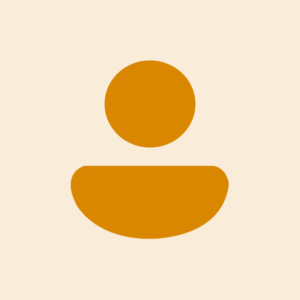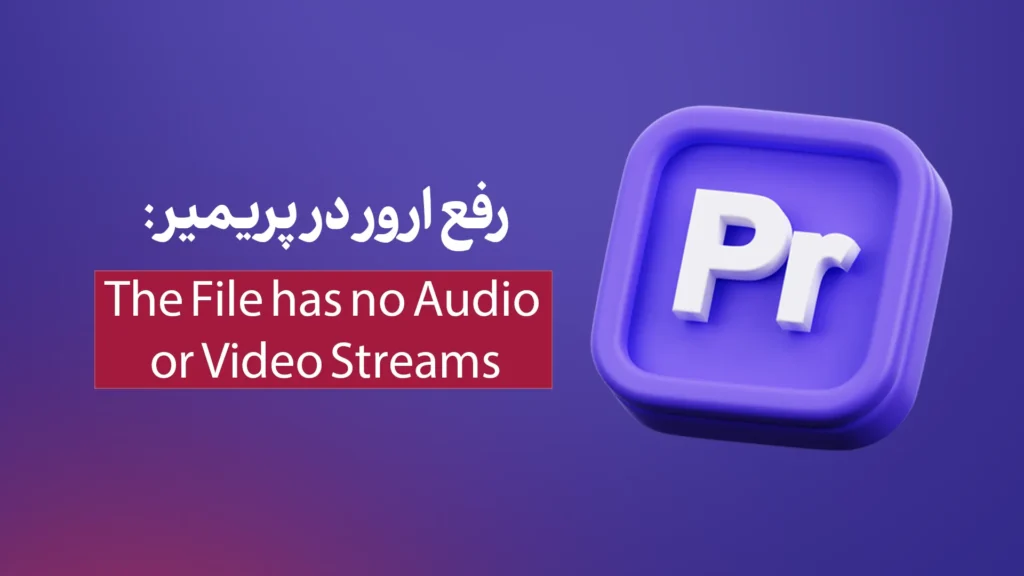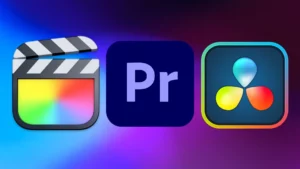یکی از مشکلات رایجی که کاربران Adobe Premiere Pro هنگام وارد کردن فایل ویدئویی با آن مواجه میشوند، ارور The File has no Audio or Video Streams است. این خطا باعث میشود که فایل در پریمیر بدون تصویر یا صدا نمایش داده شود یا اصلاً قابل وارد کردن نباشد. این مشکل معمولاً به فرمتهای ناسازگار، خرابی فایل، نبود کدکهای موردنیاز یا مشکلات کش پریمیر مربوط میشود. در این مقاله، دلایل این خطا را بررسی کرده و روشهای رفع آن را توضیح میدهیم.
دلایل بروز ارور The File has no Audio or Video Streams
این ارور میتواند به دلایل مختلفی رخ دهد. برخی از آنها به مشکلات فایل ویدئویی مربوط هستند و برخی دیگر به تنظیمات و عملکرد خود پریمیر ارتباط دارند. در ادامه، مهمترین دلایل را بررسی میکنیم.
۱. فایل ویدئویی ناقص یا آسیبدیده
اگر فایل ویدئویی شما هنگام دانلود، انتقال یا ذخیرهسازی دچار خرابی شده باشد، پریمیر نمیتواند آن را بهدرستی پردازش کند. مشکلاتی مانند خرابی در سکتورهای هارد دیسک، قطع شدن فرایند دانلود یا مشکلات هنگام ضبط ویدئو ممکن است باعث شوند که فایل شما ناقص باشد.
۲. ناسازگاری فرمت فایل با پریمیر
پریمیر از برخی فرمتهای ویدئویی، مانند MKV یا برخی کدکهای HEVC خاص، پشتیبانی نمیکند. این مشکل معمولاً در نسخههای قدیمیتر پریمیر دیده میشود. اگر فرمت فایل شما در لیست فرمتهای پشتیبانیشده پریمیر نباشد، احتمال دارد که این ارور را دریافت کنید.
۳. کدکهای نامناسب یا گمشده
هر فایل ویدئویی از یک کدک مشخص برای فشردهسازی دادهها استفاده میکند. اگر کدک موردنیاز روی سیستم شما نصب نباشد، پریمیر قادر به شناسایی فایل نخواهد بود و ممکن است این ارور نمایش داده شود.
۴. خطای کش (Cache) در پریمیر
گاهی اوقات، کشهای ذخیرهشده در پریمیر باعث میشوند که برنامه فایلهای جدید را بهدرستی پردازش نکند. این مشکل معمولاً زمانی رخ میدهد که فایلهای زیادی را ویرایش کرده باشید یا از نسخههای مختلف پریمیر استفاده کنید.
۵. مشکلات مربوط به نسخهی پریمیر
اگر از یک نسخه قدیمی پریمیر استفاده میکنید، ممکن است برخی از فرمتها و کدکهای جدید را پشتیبانی نکند. همچنین، وجود باگهای نرمافزاری در نسخه خاصی از پریمیر ممکن است باعث بروز این ارور شود.
روشهای رفع مشکل The File has no Audio or Video Streams
برای حل این مشکل، میتوانید از روشهای مختلفی استفاده کنید که شامل بررسی فایل، تبدیل فرمت، نصب کدکهای مناسب، پاکسازی کش پریمیر و بهروزرسانی نرمافزار است. در ادامه، این روشها را توضیح میدهیم.
۱. بررسی و تست فایل در پلیرهای دیگر
پیش از هر کاری، فایل ویدئویی را در یک پخشکننده مانند VLC Media Player یا MPC-HC اجرا کنید. اگر ویدئو در این برنامهها بهدرستی پخش شد، احتمالاً مشکل از پریمیر است. اما اگر ویدئو در پلیرهای دیگر هم بدون تصویر یا صدا بود، احتمالاً فایل خراب است و نیاز به ترمیم دارد.
۲. تبدیل فایل به فرمتهای سازگار با پریمیر
اگر پریمیر از فرمت فایل شما پشتیبانی نمیکند، باید آن را به فرمت MP4 با کدک H.264 تبدیل کنید. برای این کار میتوانید از نرمافزار HandBrake استفاده کنید:
✅ نصب و اجرای HandBrake
✅ انتخاب فایل ویدئویی موردنظر
✅ تنظیم فرمت خروجی روی MP4 و انتخاب کدک ویدئویی H.264
✅ ذخیره و خروجی گرفتن از فایل جدید
پس از تبدیل، فایل جدید را در پریمیر وارد کنید و بررسی کنید که آیا مشکل حل شده است یا خیر.
۳. نصب یا بهروزرسانی کدکهای موردنیاز
اگر فایل شما در پخشکنندههای دیگر اجرا میشود اما در پریمیر مشکل دارد، احتمالاً کدک موردنیاز روی سیستم شما نصب نیست. برای رفع این مشکل، میتوانید K-Lite Codec Pack را دانلود و نصب کنید تا همه کدکهای رایج روی سیستم شما در دسترس باشند.
۴. پاک کردن کش و تنظیمات پریمیر
گاهی اوقات، پریمیر به دلیل کشهای قدیمی، فایلها را بهدرستی پردازش نمیکند. برای پاک کردن کش:
✅ پریمیر را ببندید
✅ به مسیر زیر بروید:
📂 Windows: C:\Users\YourUsername\AppData\Roaming\Adobe\Common\Media Cache Files
📂 Mac: ~/Library/Application Support/Adobe/Common/Media Cache Files
✅ تمامی فایلهای موجود در این پوشه را حذف کنید
✅ پریمیر را مجدداً باز کنید و فایل را وارد کنید
۵. بهروزرسانی یا نصب مجدد پریمیر
اگر مشکل همچنان ادامه داشت، پریمیر خود را به آخرین نسخه بهروزرسانی کنید. در برخی موارد، حذف و نصب مجدد نرمافزار میتواند مشکل را برطرف کند، بهخصوص اگر فایلهای سیستمی پریمیر آسیب دیده باشند.
نتیجهگیری
ارور The File has no Audio or Video Streams معمولاً به دلیل ناسازگاری فرمت، مشکلات کدک یا کشهای خراب در پریمیر رخ میدهد. با استفاده از روشهای گفتهشده، میتوانید این مشکل را برطرف کرده و فایلهای خود را بدون مشکل در پریمیر ویرایش کنید.
برای جلوگیری از بروز مجدد این ارور، توصیه میشود:
✔ همیشه از فرمتهای استاندارد مانند MP4 (H.264) استفاده کنید.
✔ قبل از وارد کردن فایل، آن را در یک پخشکننده تست کنید.
✔ پریمیر و کدکهای سیستم خود را بهروز نگه دارید.
🔹 اگر این روشها مشکل شما را حل کرد، تجربهی خود را در نظرات به اشتراک بگذارید! 😊